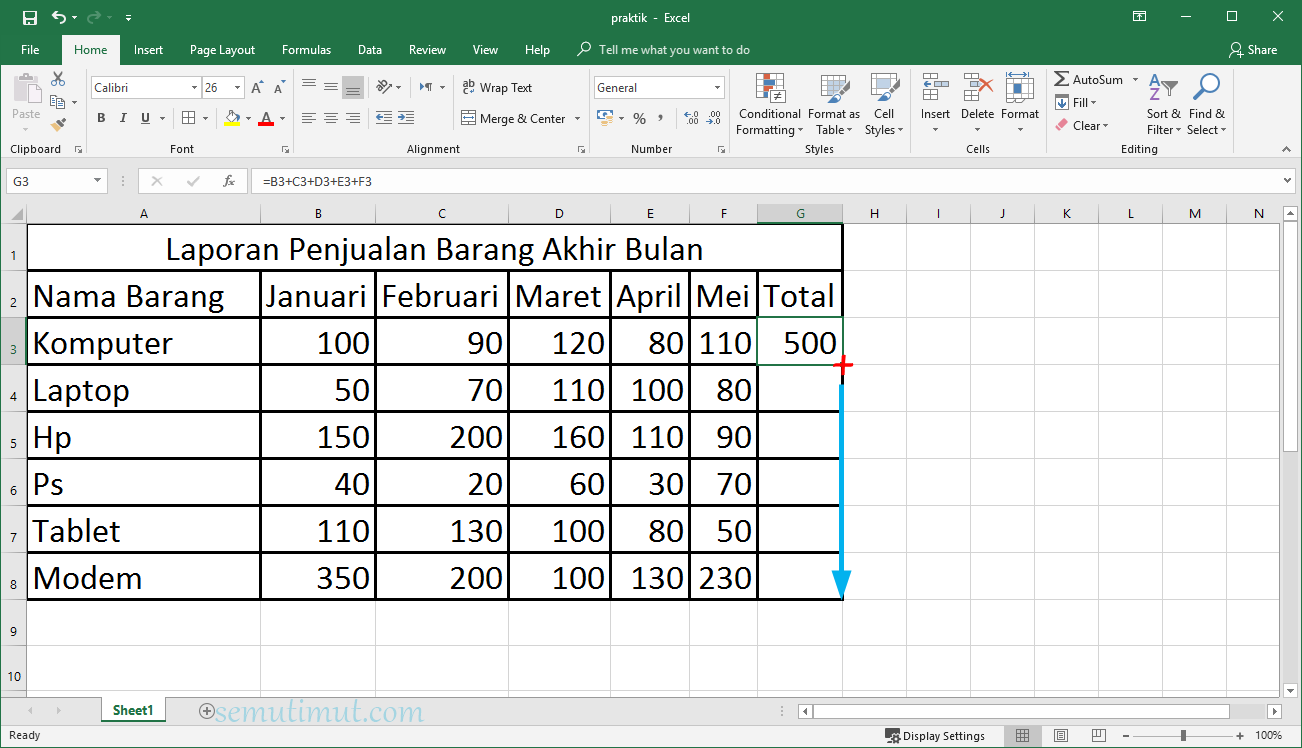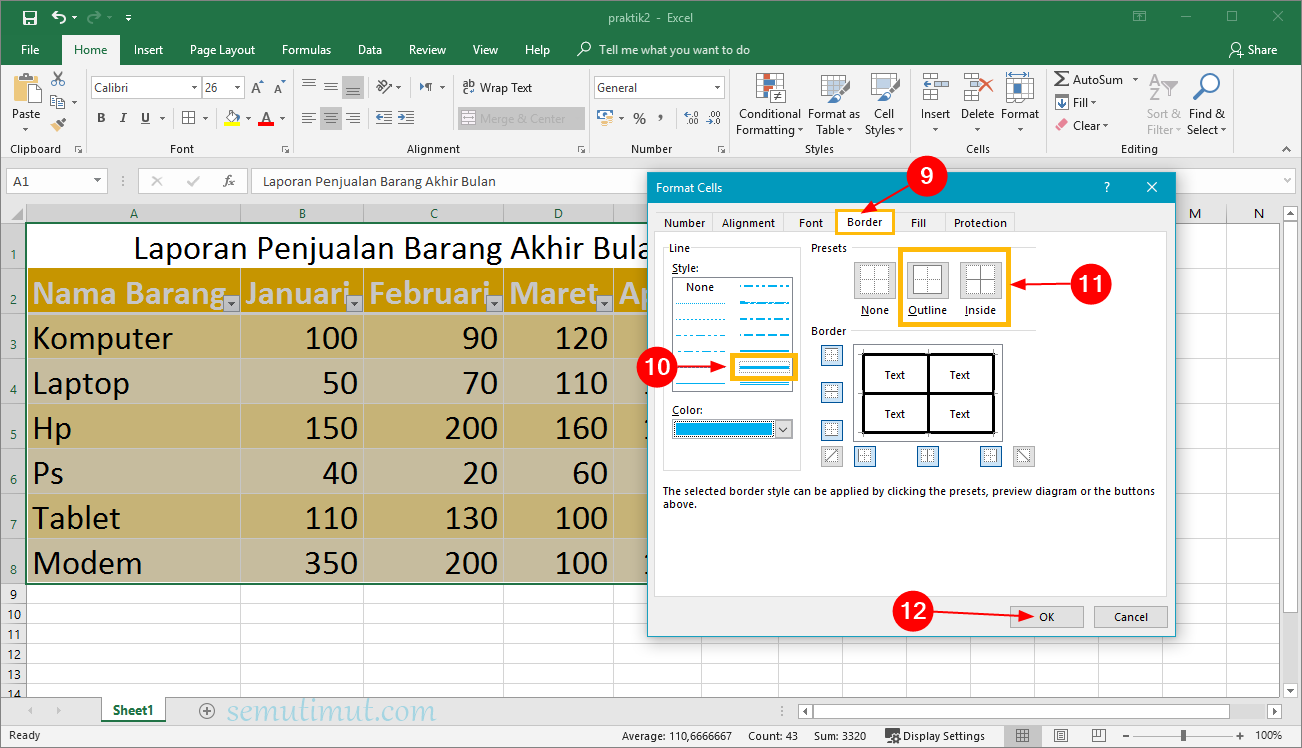Sebagai seorang pemula dalam penggunaan Microsoft Excel, seringkali kita kesulitan dalam membuat tabel dengan tampilan yang menarik dan berwarna. Tabel dalam Excel memang merupakan salah satu komponen penting dalam menyajikan data dengan cara yang mudah dipahami. Saat ini, banyak tutorial yang dapat ditemukan di internet tentang cara membuat tabel Excel yang menarik dan otomatis berwarna. Salah satu website yang memberikan tutorial tersebut adalah SemutImut. Berikut adalah cara membuat tabel di Excel berwarna otomatis dengan mudah:
Cara Membuat Tabel di Excel Berwarna Otomatis
1. Pertama, buatlah tabel kosong di Excel seperti gambar di atas.
2. Klik pada salah satu sel di dalam tabel yang ingin diberi warna. Setelah itu, buka tab Home pada menu bar dan klik pada Conditional Formatting.
3. Klik pada New Rule untuk membuat aturan baru. Setelah itu, pilih Use a formula to determine which cells to format.
4. Masukkan formula =MOD(COLUMN(),2)=1 pada input box. Lalu, klik Format untuk memilih warna yang diinginkan. Dalam contoh ini, kita memilih warna kuning. Setelah itu, klik OK.
5. Selesai. Tabel di Excel akan otomatis berwarna kuning seperti gambar di atas.
Cara membuat tabel Excel berwarna otomatis ini sangatlah mudah dan dapat dilakukan oleh siapa saja, baik itu pemula maupun yang sudah mahir dalam menggunakan aplikasi Microsoft Excel. Dengan membuat tabel yang menarik dan mudah dipahami, penggunaan Microsoft Excel akan semakin efektif dan efisien dalam mengolah data.
Video Tutorial: Cara Membuat Tabel Excel Berwarna Otomatis
Untuk lebih jelasnya lagi, berikut adalah video tutorial cara membuat tabel Excel berwarna otomatis dari SemutImut:
FAQ (Frequently Asked Questions)
1. Apa manfaat dari membuat tabel Excel berwarna otomatis?
Membuat tabel Excel berwarna otomatis memiliki manfaat sebagai berikut:
- Memudahkan dalam membedakan antara sel utama dan sel alternatif pada tabel.
- Memperindah tampilan tabel sehingga lebih menarik dan mudah dipahami.
- Meningkatkan efektifitas dan efisiensi dalam mengolah data karena lebih mudah dibaca dan dipahami.
2. Apakah tabel Excel berwarna otomatis hanya tersedia dalam versi baru Microsoft Excel?
Tidak. Pembuatan tabel Excel berwarna otomatis dapat dilakukan pada versi Microsoft Excel 2007, 2010, 2013, 2016, dan 2019.
Melalui tutorial di atas, diharapkan dapat membantu para pengguna Microsoft Excel, khususnya bagi pemula yang masih kesulitan dalam membuat tabel di Excel. Dengan menambahkan warna pada tabel, penggunaan Microsoft Excel akan semakin efektif dan efisien dalam mengolah data. Selain itu, dengan mengetahui manfaat dari pembuatan tabel Excel berwarna otomatis, kita dapat lebih memaksimalkan penggunaan aplikasi Microsoft Excel untuk memudahkan aktivitas pengolahan data sehari-hari.